
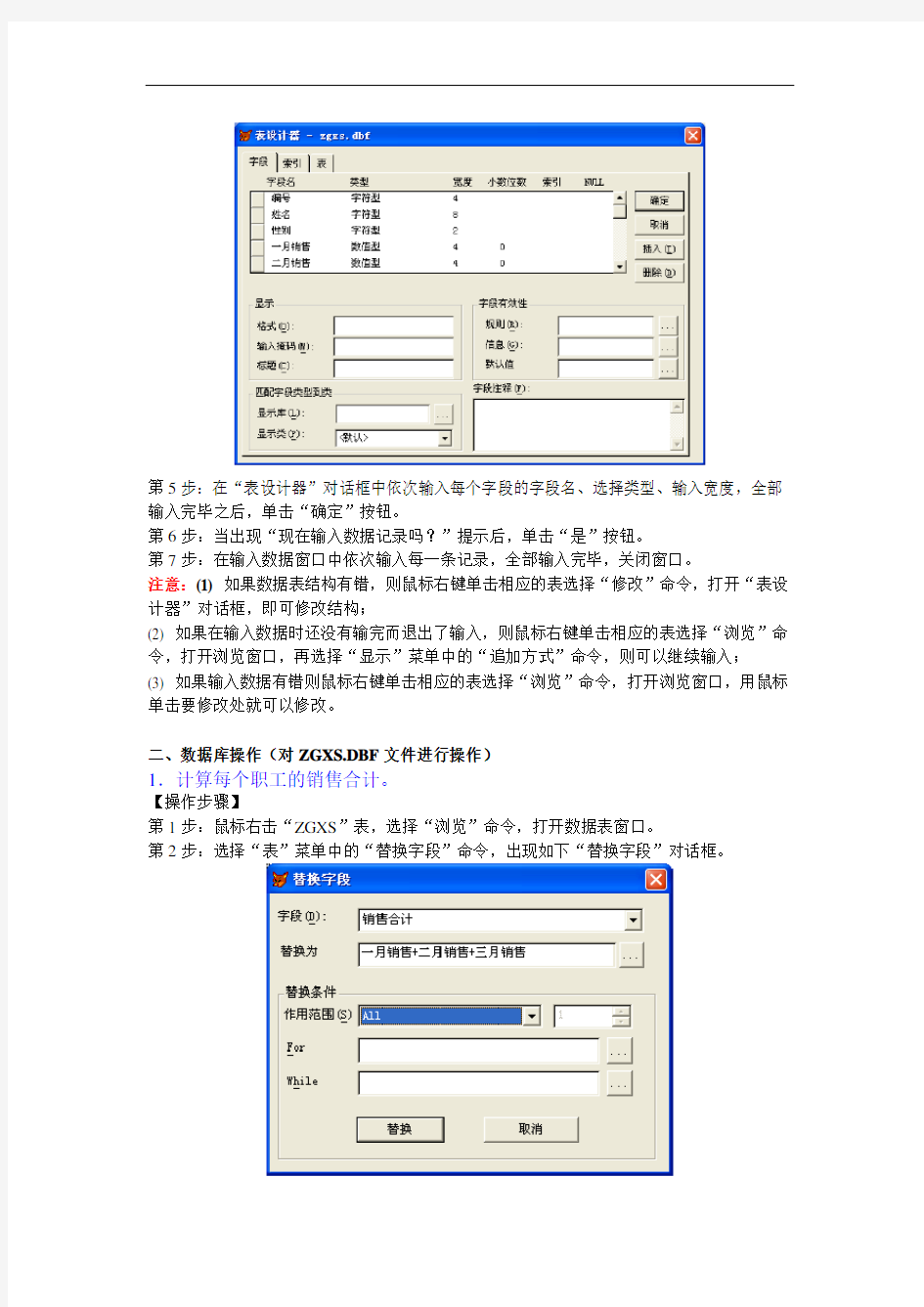
上机考题型:
一、建立数据库及数据表
二、数据表操作
三、报表设计
四、表单设计
《管理系统中计算机应用》上机考试模拟试卷
说明:1. 以下操作均在Visual Foxpro 6.0版本下进行。
2. 在D盘上建立一个考生文件夹,文件夹名为考生本人的号++试卷n(例如有一个考生,其号为8,为王小民,试卷10。则文件夹名为:8王小民试卷10)。
3.所有的文件都存放在D盘考生文件夹下。
4.考试结束把考生文件夹上传到教师机。
一、建立数据库
1.要求在D盘考生文件夹中建立一个名为LX2.DBC的数据库。
2.在LX2.DBC数据库中按以下要求建立一个反映职工销售情况的数据表,名为ZGXS.DBF。
(其中:编号-字符型,4;-字符型,8;性别-字符型,2;一月销售-数值型,4;二月销售-数值型,4;三月销售-数值型,4;销售合计-数值型,5)
【操作步骤】
第1步:启动FoxPro;
第2步:选择“文件”菜单中的“新建”命令,在“新建”对话框中选择文件类型为“数据库”,单击“新建文件”按钮;
第3步:在“创建”对话框中保存位置处选择D盘考生文件夹,在数据库名处输入“LX2”,然后单击“保存”按钮,出现数据库设计器窗口。
说明:保存位置千万不要选择错!!!
第4步:在“数据库设计器”窗口中,右击鼠标,在快捷菜单中选择“新建表”命令,在“新建表”对话框中单击“创建”按钮,在“创建”对话框中的输入表名处输入“ZGXS”,然后单击“保存”按钮,出现“表设计器”对话框。
第5步:在“表设计器”对话框中依次输入每个字段的字段名、选择类型、输入宽度,全部输入完毕之后,单击“确定”按钮。
第6步:当出现“现在输入数据记录吗?”提示后,单击“是”按钮。
第7步:在输入数据窗口中依次输入每一条记录,全部输入完毕,关闭窗口。
注意:(1) 如果数据表结构有错,则鼠标右键单击相应的表选择“修改”命令,打开“表设计器”对话框,即可修改结构;
(2) 如果在输入数据时还没有输完而退出了输入,则鼠标右键单击相应的表选择“浏览”命令,打开浏览窗口,再选择“显示”菜单中的“追加方式”命令,则可以继续输入;(3) 如果输入数据有错则鼠标右键单击相应的表选择“浏览”命令,打开浏览窗口,用鼠标单击要修改处就可以修改。
二、数据库操作(对ZGXS.DBF文件进行操作)
1.计算每个职工的销售合计。
【操作步骤】
第1步:鼠标右击“ZGXS”表,选择“浏览”命令,打开数据表窗口。
第2步:选择“表”菜单中的“替换字段”命令,出现如下“替换字段”对话框。
第3步:在对话框的字段处选择“销售合计”,在替换为处输入“一月销售+二月销售+三月销售”,在作用围处选择“ALL”,最后单击“替换”按钮。
注意:在输入“一月销售+二月销售+三月销售”时,“+”必须是在英文状态下输入,否则将会出错。
2.在“ZGXS.DBF”中增加三个字段,第一个为“所占比例”字段(数值型,7,2),第二个为“奖励”字段(数值型,7,2),第三个为“说明”字段,备注型。【操作步骤】
鼠标右键单击“ZGXS”表选择“修改”命令,打开“表设计器”对话框,在“表设计器”对话框的“销售合计”字段下面增加“所占比例”字段,类型为“数值型”,宽度为7,小数位数为2;再增加“奖励”字段,类型为“数值型”,宽度为7,小数位数为2,最后再增加“说明”字段,类型为“备注型”,单击“确定”按钮。
3.计算每位职工的销售所占比例(表达式为每位职工的一月销售和三月销售之和与销售合计之比)计算每位职工应得奖励(当销售合计超过1500元的部分按20.0%奖励);在第1条记录的备注字段中输入备注信息:此人是店长。
【操作步骤】
第1步:鼠标右击“ZGXS”表,选择“浏览”命令,打开数据表窗口。
第2步:选择“表”菜单中的“替换字段”命令,出现如下“替换字段”对话框,按对话框要求进行设置相关容,设置完毕单击“替换”按钮。
第3步:继续选择“表”菜单中的“替换字段”命令,出现如下“替换字段”对话框,按对话框要求进行设置相关容,设置完毕单击“替换”按钮。
第4步:在浏览窗口,用鼠标双击第1条记录的“memo”处,出现输入窗口,输入:“此人是店长”。然后关闭窗口。
4.建立主索引:索引名是XSHJ,索引表达式是销售合计。
第1步:鼠标右键单击“ZGXS”表选择“修改”命令,打开“表设计器”对话框,
第2步:单击“销售合计”字段后面的“索引”下拉框选择“升序”,再单击“索引”选项卡,出现如下对话框,在“索引名”处输入“XSHJ”。在“类型”处下拉选择(主索引)(说明:在“类型”处还可选择普通索引或候选索引),操作完毕单击“确定”按钮。
第3步:鼠标右击“ZGXS”表,选择“浏览”命令,打开数据表窗口。
第4步:选择“表”菜单中的“属性”命令,出现如下“属性”对话框。在“索引顺序”处选择“XSHJ”,单击“确定”即可。
5. 将数据表ZGXS.DBF中的所有“销售合计”大于2200的记录复制到TEST.DBF 文件中,新数据表的结构只包括编号、、销售合计、奖励四个字段。将TEST.DBF 添加到数据库LX2.DBC中。
【操作步骤】
第1步:选择“窗口”菜单中的“命令窗口”命令,打开命令窗口。
第2步:在命令窗口中输入如下命令,完成数据库的复制。
COPY TO D:\TEST FIELDS 编号,,销售合计,奖励FOR 销售合计>2200
第3步:鼠标右键单击数据库设计器窗口,选择“添加表”命令,在“打开”对话框中选择
D盘下面的TEST.DBF文件,完成数据表的添加操作。
6.在数据表ZGXS.DBF的末尾添加一条空白记录,在空白记录的“”字段中输入:
合计,统计销售合计的合计值,并将统计结果存放到空白记录的“销售合计”字
段中。
【操作步骤】
第1步:鼠标右击“ZGXS”表,选择“浏览”命令,打开数据表窗口。
第2步:选择“窗口”菜单中的“命令窗口”命令,打开命令窗口。在命令窗口中输入如下
命令:SUM 销售合计TO aaa
第3步:选择“表”菜单中的“追加新记录”命令,在数据表窗口中添加了一条空白记录。
第4步:在空白记录的“”字段中输入:合计。
第5步:在命令窗口中输入如下命令:REPLACE 销售合计WITH aaa
7.在数据表ZGXS.DBF的末尾添加一条空白记录,在空白记录的“”字段中输入:
平均,统计二月销售的平均值,并将统计结果存放到空白记录的“二月销售”字
段中。
【操作步骤】
第1步:鼠标右击“ZGXS”表,选择“浏览”命令,打开数据表窗口。
第2步:选择“窗口”菜单中的“命令窗口”命令,打开命令窗口。在命令窗口中输入如下
命令:A VERAGE 二月销售TO aaa
第3步:选择“表”菜单中的“追加新记录”命令,在数据表窗口中添加了一条空白记录。
第4步:在空白记录的“”字段中输入:平均。
第5步:在命令窗口中输入如下命令:REPLACE 二月销售WITH aaa
8.将第二条记录添加逻辑删除标记。
【操作步骤】
第1步:鼠标右击“ZGXS”表,选择“浏览”命令,打开数据表窗口。
第2步:在数据表窗口中按下图操作:
鼠标单击此
处
9.在LX2.DBC中建立本地视图TEST1.VUE,容为ZGXS.DBF中的编号, , 销售合
计, 奖励等4个字段。
【操作步骤】
第1步:在“数据库设计器”窗口中,选择“文件”菜单下的“新建”命令,在“新建”对
话框中选择文件类型为“视图”,单击“新建文件”按钮,出现如下对话框。